כיצד לחבר רמקול Bluetooth למחשב נייד במהירות ובקלות
Miscellanea / / August 04, 2021
פרסומות
האם אתה רוצה ל חבר את רמקול ה- Bluetooth למחשב Windows שלך.? אם אינך מתמצא בטכנולוגיה ואינך יודע כיצד לעשות זאת, אז אעזור לך דרך המדריך הזה. עליך לוודא ש- Bluetooth מופעל במחשב שלך. באופן דומה, יש להפעיל גם את רמקול ה- Bluetooth שברצונך לחבר. כאשר בשניהם מופעלת Bluetooth, הרי שזיווג הצמד הופך להיות קל יותר.
זה עידן החיבור האלחוטי וכולם משתמשים במכשירי פלט Bluetooth. זה כולל רמקולי Bluetooth, אוזניות ואוזניים. במקרה שאתה חדש להשתמש בגאדג'ט כזה במחשב שלך, פעל לפי המדריך הזה. הגדרת חיבור Bluetooth והתאמת המכשירים למחשב היא ממש פשוטה.
תוכן העמוד
-
חבר רמקול Bluetooth למחשב נייד במהירות ובקלות
- אפשר קישוריות רשת Bluetooth
- בדוק אם Bluetooth במחשב שלך גלוי לגאדג'טים אחרים של Bluetooth
- לא מצליח לחבר רמקול Bluetooth למחשב שלך.?
חבר רמקול Bluetooth למחשב נייד במהירות ובקלות
לנוחיותך, פירטתי את השלבים להתאמת מחשב Windows שלך לכל רמקול Bluetooth או התקן פלט שמע אלחוטי.
אפשר קישוריות רשת Bluetooth
- ראשית, עליך לוודא שקישוריות רשת Bluetooth מופעלת במחשב שלך
- בתיבת החיפוש של שולחן העבודה שלך, הקלד רשת ושיתוף
- נְקִישָׁה לִפְתוֹחַ
- תחת מרכז רשת ושיתוף, לחץ על שינוי הגדרות מתאם שהיא אפשרות הקיימת בחלונית השמאלית
- בְּתוֹך חיבורי רשת, בדוק את האפשרות חיבור רשת Bluetooth פעיל או לא
- אם הוא מושבת, האפשרות תופיע באפור.
- פשוט לחץ לחיצה ימנית על חיבור רשת Bluetooth ולחץ על הפעל
בדוק אם Bluetooth במחשב שלך גלוי לגאדג'טים אחרים של Bluetooth
באפשרותך ליצור חיבור Bluetooth רק בין המחשב שלך לרמקול Bluetooth כאשר ה- Bluetooth של לשעבר גלוי לגאדג'טים אחרים התומכים ב- Bluetooth סביבו.
פרסומות
- שוב בתיבת החיפוש הקלד Bluetooth
- בתוצאות ההתאמה, הגדרות Bluetooth והתקנים אחרים יופיע
- לחץ על לִפְתוֹחַ
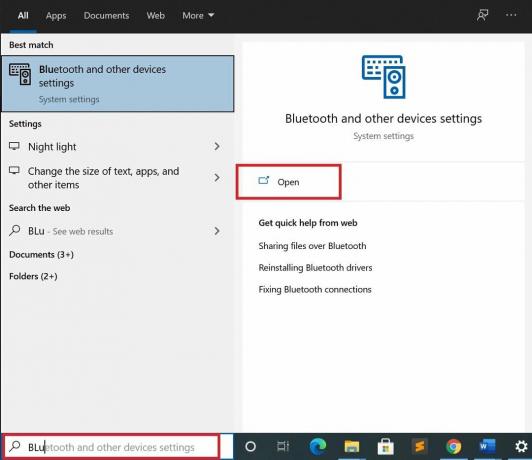
- ודא שהאפשרות Bluetooth היא עַל
- ואז לחץ על הוסף Bluetooth או מכשיר אחר
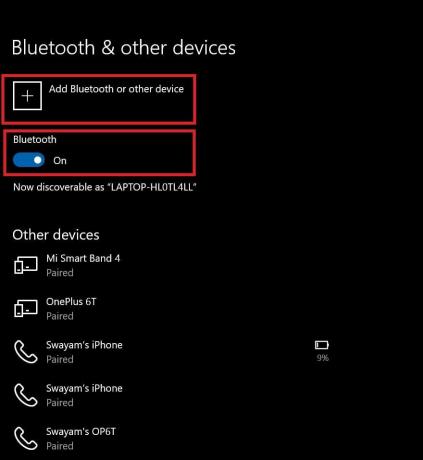
- תחת הוסף מכשיר, לחץ על בלוטות
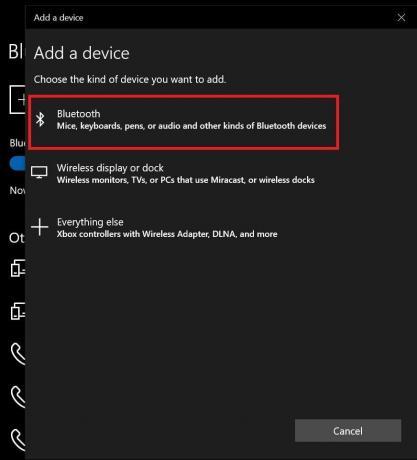
- כעת המחשב יתחיל לסרוק אחר רמקולי Bluetooth קרובים להתאמה
- רמקול ה- Bluetooth של מכשיר היעד שברצונך לחבר יופיע על המסך
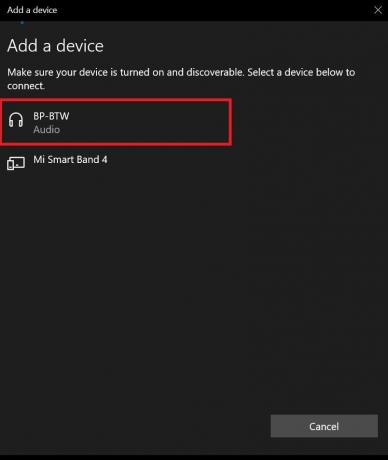
- לחץ עליו ובאופן אוטומטי המחשב שלך יתחיל להתאים אותו לרמקול ה- Bluetooth כדי להתחבר
- כאשר אתה מחובר בהצלחה אתה תשמע את הדובר פולט "מחובר"
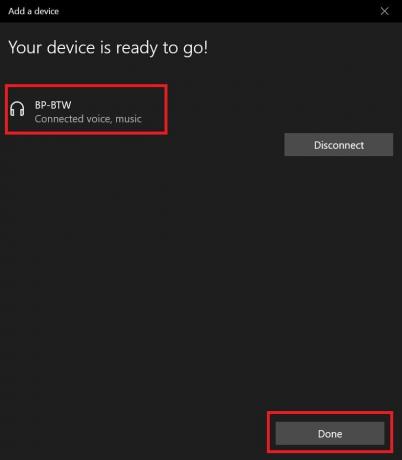
- לחץ על בוצע
- אתה יכול להעביר את העכבר על סמלי מגש המערכת מעל הצליל כדי לראות שהתקן הפלט המחובר הוא רמקול ה- Bluetooth שחיברת לאחרונה.

אז זו הדרך הפשוטה לחבר את בחירת הרמקול Bluetooth למחשב Windows שלך.
לא מצליח לחבר רמקול Bluetooth למחשב שלך.?
זה יכול לקרות שמשתמשים מסוימים לא יוכלו לחבר את התקני השמע שלהם עם Bluetooth למחשבים שלהם.
- הקפד לבדוק כי קישוריות ונראות Bluetooth מופעלות על ידי ביצוע השלבים שהצגתי קודם במדריך זה.
- רמקול ה- Bluetooth שאתה מנסה לחבר טוב מבחינת החומרה. אם לחומרה שלה יש בעיה כלשהי בגלל בעיות ייצור או טיפול שגוי שלך, זה עלול להפריע לקישוריות נכונה באמצעות Bluetooth.
- נסה לעדכן את מנהל ההתקן Bluetooth למחשב Windows שלך על ידי מעבר אל מנהל ההתקנים
הערה: שמתי לב שרוב הרמקולים והתקני האודיו מבוססי Bluetooth יכולים להתחבר בקלות למחשב Windows ולפעול בצורה חלקה.
מאמרים קשורים
- תיקון: קוד שגיאה של מיקרוסופט 30088-26 בעת עדכון MS Office
- כיצד לתקן אם מדפסת האח שלי לא מדפיסה
- מדריך ליצירת ממים בצוותי מיקרוסופט



